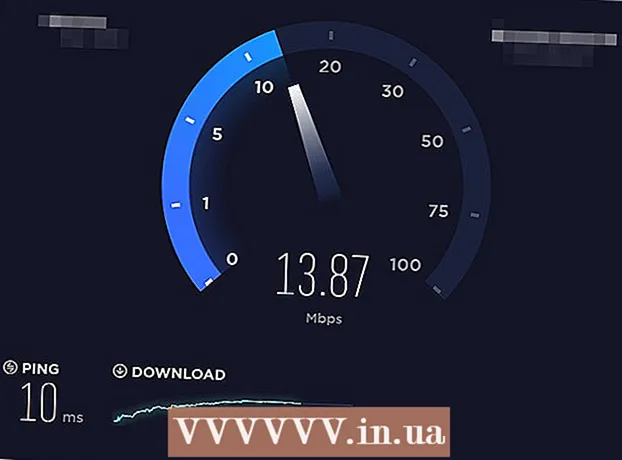Avtor:
Lewis Jackson
Datum Ustvarjanja:
13 Maj 2021
Datum Posodobitve:
1 Julij. 2024

Vsebina
Ta wikiHow vas uči, kako spremeniti časovni pas v računalniku Linux. Časovni pas v kateri koli distribuciji Linuxa lahko spremenite z ukazno vrstico ali menijem v ukazni vrstici za različne različice Linuxa. Če uporabljate Mint, Ubuntu ali drugo distribucijo z uporabniškim vmesnikom in preprostim nastavitvenim menijem, lahko tudi tukaj spremenite časovni pas.
Koraki
Metoda 1 od 4: Z ukazno vrstico
. Možnost ima trikotnik navzdol v zgornjem desnem kotu zaslona. Prikaže se spustni meni.

V spodnjem levem kotu spustnega menija kliknite ikono "nastavitve" ključa in izvijača. Odprl se bo Nadzorni center Ubuntu.
Pomaknite se navzdol in kliknite Podrobnosti (Podrobnosti). Možnost je na dnu vrstice na levi strani okna.
- Med pomikanjem se prepričajte, da je kazalec miške v levi stranski vrstici.

Kliknite Datum čas (Datum čas). Ta zavihek je na levi strani okna.
Izklopite samodejni časovni pas. Kliknite modro stikalo "Samodejni časovni pas" na sredini strani, da ga izklopite.
- Če je stikalo »Samodejni časovni pas« sivo, preskočite ta korak.

Kliknite Časovni pas na dnu okna. Odpre se meni Časovni pas.
Izberite časovni pas. Kliknite svojo približno lokacijo na zemljevidu sveta, da jo izberete. Čas se bo prilagodil časovnemu pasu območja, ki ste ga izbrali.
Zaprite okno, da shranite nastavitve. Ustrezen časovni pas bo posodobljen. oglas
Metoda 4 od 4: Uporaba grafičnega uporabniškega vmesnika na Mint
Odprite meni. Kliknite Meni v spodnjem levem kotu zaslona.
Kliknite sivo ikono nastavitev sistema z dvema prestavama. Možnosti so na levi strani okna menija.
Kliknite Datum čas je v skupini možnosti "Preferences".
Kliknite Odkleni (Odkleni) na desni strani okna.
Ob pozivu vnesite uporabniško geslo. Vnesite geslo, s katerim se prijavite v računalnik.
Kliknite Preveri pristnost (Preveri) je na dnu pojavnega pogovornega okna. Meni Datum in ura bo odklenjen.
Izberite časovni pas. Kliknite navpično vrstico na zemljevidu, da izberete časovni pas. Ura na desni strani strani se takoj spremeni, da odraža čas izbranega časovnega pasu.
Kliknite Zakleni (Zakleni) na desni strani okna, da shranite časovni pas po meri. Meni Datum in čas bo zaklenjen. oglas
Nasvet
- V RedHat Linux, Slackware, Gentoo, SuSE, Debian, Ubuntu in nekaterih drugih "običajnih" različicah je ukaz za prikaz in spremembo časa "datum" in ne "ura".
- V mobilnih telefonih in majhnih napravah z operacijskim sistemom Linux je časovni pas shranjen drugače.
Opozorilo
- Nekatere aplikacije (na primer PHP) imajo lastne nastavitve časovnega pasu, ki se razlikujejo od sistemskih časovnih pasov.
- V nekaterih sistemih obstaja pripomoček za nastavitev pravilnega časovnega pasu in njegovo spreminjanje glede na konfiguracijo sistema. Na primer, v Debianu obstaja pripomoček "tzsetup" ali "tzconfig".